ScanTransfer là ứng dụng sao chép dữ liệu trên Android và iOS vào máy tính Windows không cần cáp kết nối. Người dùng có thể chuyển bất kỳ file nào từ smartphone sang máy tính thông qua việc quét mã QR với tốc độ cực nhanh.
ScanTransfer có hai phiên bản, miễn phí và tính phí. Phiên bản tính phí 20USD, phiên bản không giới hạn file tải, hiện đang được miễn phí trong thời gian ngắn. Nếu bạn có nhu cầu sử dụng, hãy nhanh tay đăng ký để sở hữu ScanTransfer, phiên bản tính phí mà không tốn một xu nào nhé.
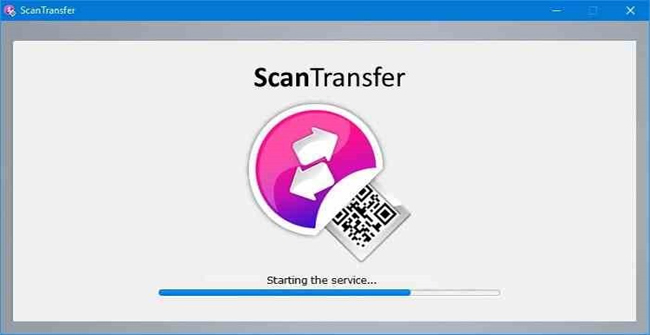
Các tính năng chính của ScanTransfer:
- Dễ dàng chuyển ảnh, video từ điện thoại sang máy tính và ngược lại không cần cáp kết nối. Chỉ cần các thiết bị này cùng chung kết nối một mạng Wi-Fi là được.
- Có thể kết nối nhiều thiết bị cùng một lúc và có thể chia sẻ ảnh hay video từ nhiều thiết bị khác nhau.
- Có thể chuyển từng file riêng lẻ hoặc cả trăm file dữ liệu cùng lúc.
Hướng dẫn sở hữu và kích hoạt ScanTransfer miễn phí
Bước 1: Truy cập vào link dưới đây -> kích vào dòng chữ DOWNLOAD SCANTRANSFER PRO NOW.
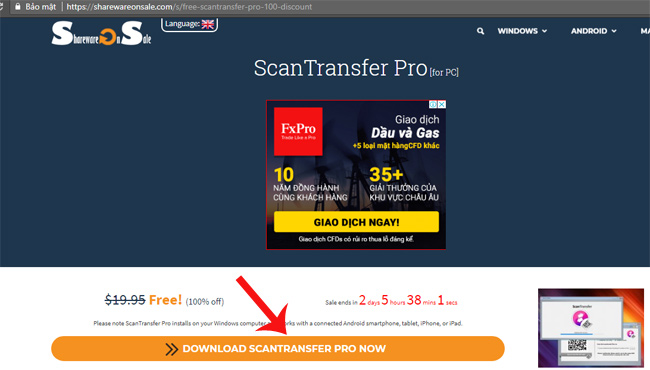
Bước 2: Điền mọi thông tin theo yêu cầu -> kích vào dòng chữ GIVE IT TO ME.
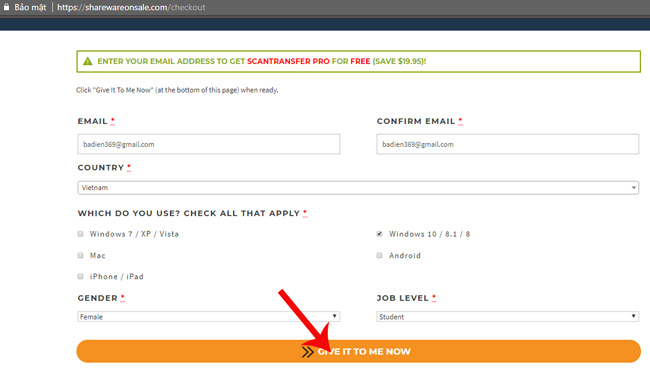
Bước 3: File cài đặt sẽ được tự động tải xuống. Trong trang web mới hiện ra có link tải dự phòng và key bản quyền, bạn nhớ lưu lại nhé.
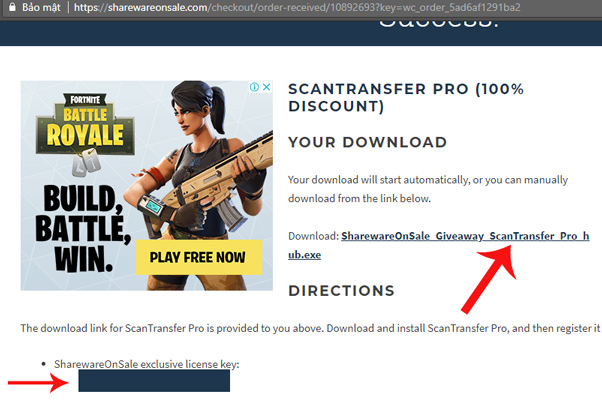
Bước 4: Sau khi cài đặt xong, hãy khởi chạy ứng dụng, trong giao diện của chương trình bấm vào nút Upgrade Now.
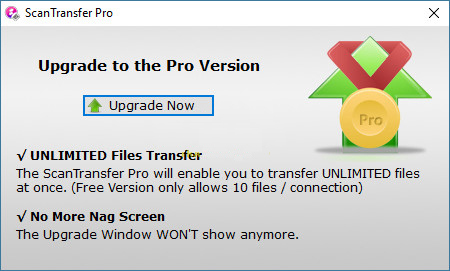
Bước 5: Trong thông báo mới xuất hiện, nhập vào key bản quyền (đã lưu trong bước 3) -> bấm OK là xong.
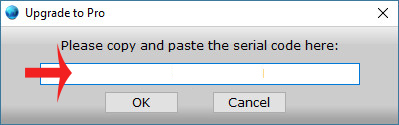
Lưu ý:
- Thời gian nhận key khuyến mại chỉ kéo dài đến 15h ngày 20/4.
- Ứng dụng tương thích Windows XP, Vista, 7, 8, 10 (32-bit & 64-bit) hoặc hơn.
- Trên Android, nên dùng trình duyệt Chrome phiên bản 59 trở lên và trên iOS, ScanTransfer chỉ hỗ trợ từ phiên bản iOS 9.0 trở lên.
Hướng dẫn sao chép dữ liệu từ smartphone và PC
Trên máy tính:
Khi khởi chạy ScanTransfer trên máy tính sẽ xuất hiện mã QR (phần tạo kết nối giữa máy tính và thiết bị di động).
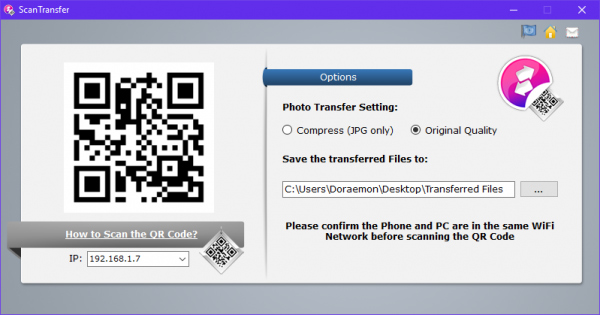
Trong mục Options, tại Photo Transfer Setting bạn có thể kích vào Compress (JPG only) để chọn nén file hoặc Original Quality để giữ nguyên chất lượng gốc.
Ở Save the transferred Files to, kích vào dấu ba chấm để thiết lập nơi lưu file.
Trên thiết bị Android, iOS: quét mã QR trên máy tính để kết nối.
Với thiết bị iOS, camera hệ điều hành này đã tích hợp sẵn chức năng quét mã QR -> bấm vào Pop-up để mở trang chuyển file của ScanTransfer trong trình duyệt Safari.
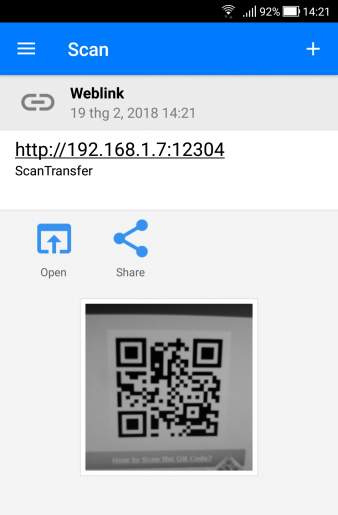
Với thiết bị Android, để trích xuất lấy địa chỉ truy cập trang chuyển file bạn phải dùng các ứng dụng quét mã QR. Hoặc bạn có thể sử dụng chức năng quét mã QR trong các app Facebook hay Twitter (nếu cài đặt) để thực hiện.
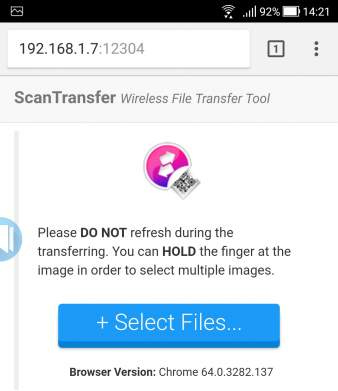
Thực hiện chuyển file: Trên trang chuyển file, chọn tập tin trên thiết bị di động muốn chép vào máy tính bằng cách kích vào Select Files -> chọn các file muốn chuyển -> Mở để bắt đầu quá trình sao chép.
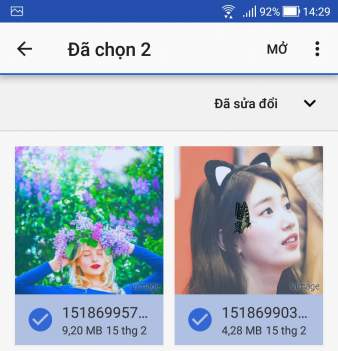
Xem thêm:
 Công nghệ
Công nghệ  AI
AI  Windows
Windows  iPhone
iPhone  Android
Android  Học IT
Học IT  Download
Download  Tiện ích
Tiện ích  Khoa học
Khoa học  Game
Game  Làng CN
Làng CN  Ứng dụng
Ứng dụng 





 Thương mại Điện tử
Thương mại Điện tử  Nhạc, phim, truyện online
Nhạc, phim, truyện online  Phần mềm học tập
Phần mềm học tập 









 Linux
Linux  Đồng hồ thông minh
Đồng hồ thông minh  macOS
macOS  Chụp ảnh - Quay phim
Chụp ảnh - Quay phim  Thủ thuật SEO
Thủ thuật SEO  Phần cứng
Phần cứng  Kiến thức cơ bản
Kiến thức cơ bản  Lập trình
Lập trình  Dịch vụ công trực tuyến
Dịch vụ công trực tuyến  Dịch vụ nhà mạng
Dịch vụ nhà mạng  Quiz công nghệ
Quiz công nghệ  Microsoft Word 2016
Microsoft Word 2016  Microsoft Word 2013
Microsoft Word 2013  Microsoft Word 2007
Microsoft Word 2007  Microsoft Excel 2019
Microsoft Excel 2019  Microsoft Excel 2016
Microsoft Excel 2016  Microsoft PowerPoint 2019
Microsoft PowerPoint 2019  Google Sheets
Google Sheets  Học Photoshop
Học Photoshop  Lập trình Scratch
Lập trình Scratch  Bootstrap
Bootstrap  Năng suất
Năng suất  Game - Trò chơi
Game - Trò chơi  Hệ thống
Hệ thống  Thiết kế & Đồ họa
Thiết kế & Đồ họa  Internet
Internet  Bảo mật, Antivirus
Bảo mật, Antivirus  Doanh nghiệp
Doanh nghiệp  Ảnh & Video
Ảnh & Video  Giải trí & Âm nhạc
Giải trí & Âm nhạc  Mạng xã hội
Mạng xã hội  Lập trình
Lập trình  Giáo dục - Học tập
Giáo dục - Học tập  Lối sống
Lối sống  Tài chính & Mua sắm
Tài chính & Mua sắm  AI Trí tuệ nhân tạo
AI Trí tuệ nhân tạo  ChatGPT
ChatGPT  Gemini
Gemini  Điện máy
Điện máy  Tivi
Tivi  Tủ lạnh
Tủ lạnh  Điều hòa
Điều hòa  Máy giặt
Máy giặt  Cuộc sống
Cuộc sống  TOP
TOP  Kỹ năng
Kỹ năng  Món ngon mỗi ngày
Món ngon mỗi ngày  Nuôi dạy con
Nuôi dạy con  Mẹo vặt
Mẹo vặt  Phim ảnh, Truyện
Phim ảnh, Truyện  Làm đẹp
Làm đẹp  DIY - Handmade
DIY - Handmade  Du lịch
Du lịch  Quà tặng
Quà tặng  Giải trí
Giải trí  Là gì?
Là gì?  Nhà đẹp
Nhà đẹp  Giáng sinh - Noel
Giáng sinh - Noel  Hướng dẫn
Hướng dẫn  Ô tô, Xe máy
Ô tô, Xe máy  Tấn công mạng
Tấn công mạng  Chuyện công nghệ
Chuyện công nghệ  Công nghệ mới
Công nghệ mới  Trí tuệ Thiên tài
Trí tuệ Thiên tài